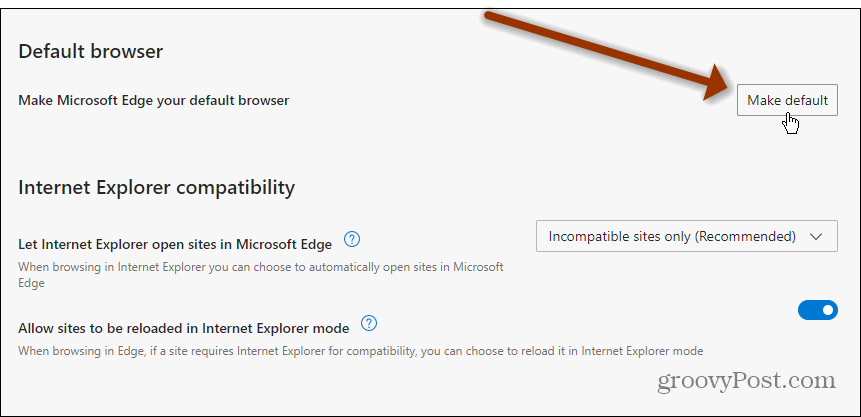Како да промените подразумевани прегледач у било шта у оперативном систему Виндовс 11
Мицрософт Виндовс 11 Мицрософт ивица Јунак / / July 08, 2021

Последње ажурирање

Постављање Мицрософт Едге-а као подразумеваног прегледача за неке типове датотека представља мало муке у оперативном систему Виндовс 11. Ево како то да урадите.
Када први пут подесите Виндовс 11, приметићете да је подразумевани прегледач Мицрософт Едге. Ово је нова верзија прегледача која се заснива на Гоггле-овом Цхромиум коду. То је свестранија верзија прегледача и може се редовније ажурирати. Не требате чекати ажурирања ОС-а да бисте добили ажурирања прегледача. А пошто је изграђен на Цхромиум-у, покреће Гоогле Цхроме прегледаче и има Кид’с Моде да вам помогне у родитељству док користите рачунар.
Белешка: Наслеђени Едге је радио тако траљаво, а ажурирања су тако споро излазила, Мицрософт повукао оригинални Едге 13. априласт од 2020.
И сада, када инсталирате Виндовс 11, Мицрософт чини нови Едге подразумеваним прегледачем. Ово може изгледати добро и добро ако желите да користите искључиво Мицрософт производе и услуге. Али можда имате омиљени прегледач који користите годинама, као што су Фирефок и / или Гоогле Цхроме. Ако упаднете у тај чамац, ево како да подесите прегледач на било шта што желите у оперативном систему Виндовс 11.
Подесите подразумевани прегледач на Виндовс 11
Да бисте започели, идите на Старт> Подешавања> Апликације. Затим у десној колони кликните на Подразумеване апликације са списка.
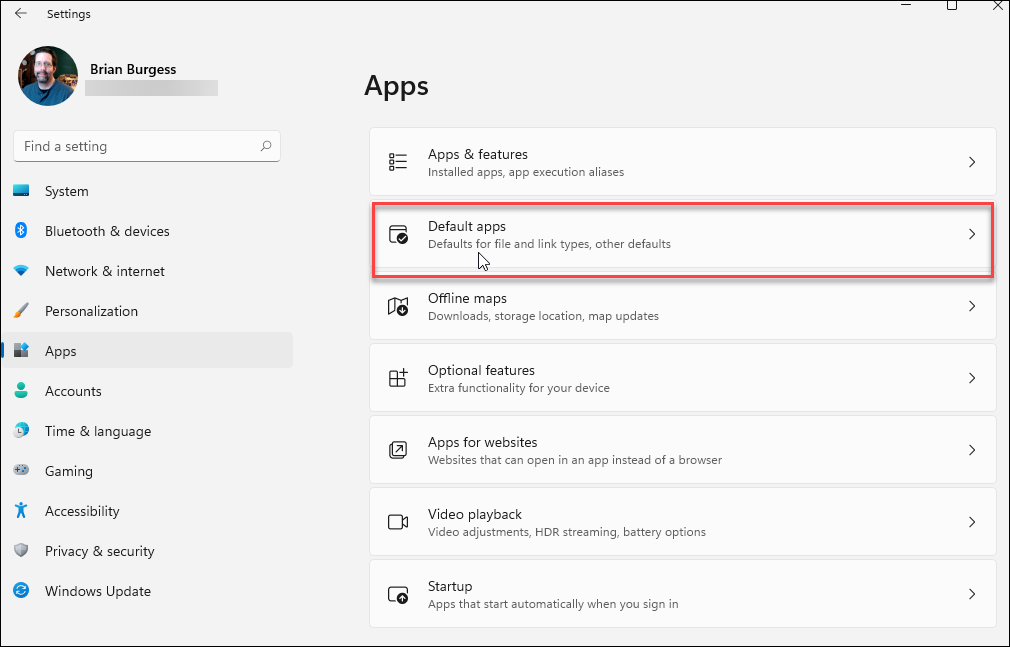
Сада изаберите прегледач који желите да користите као подразумевани у оперативном систему Виндовс 11. Имајте на уму да ће бити доступни само прегледачи које сте инсталирали. Да бисте лакше пронашли прегледач, унесите термин за претрагу жељеног прегледача. На пример, користим Гоогле Цхроме.
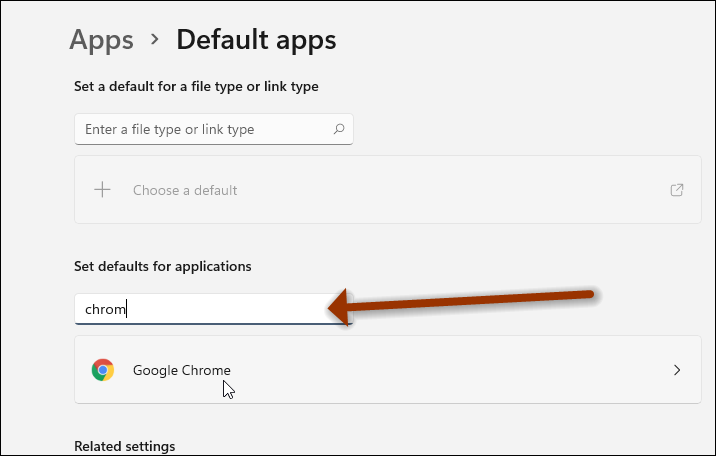
Затим, под опцијама за Цхроме, кликните на опцију „Пребаци се“. А затим из оквира који се појави кликните на Гоогле Цхроме.
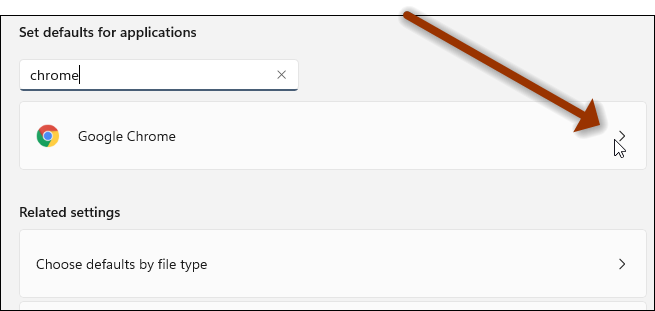
Сада на следећем екрану кликните на .хтми у оквиру који се појави кликните на Гоогле Цхроме - или прегледач који желите као подразумевани.
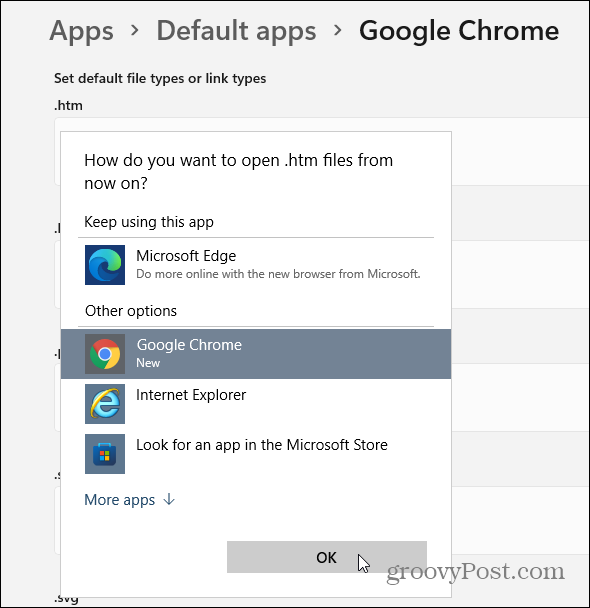
Појавиће се порука подсетника која вас позива да користите Мицрософт Едге. Само га занемарите и кликните везу „Свеједно се пребаци“.
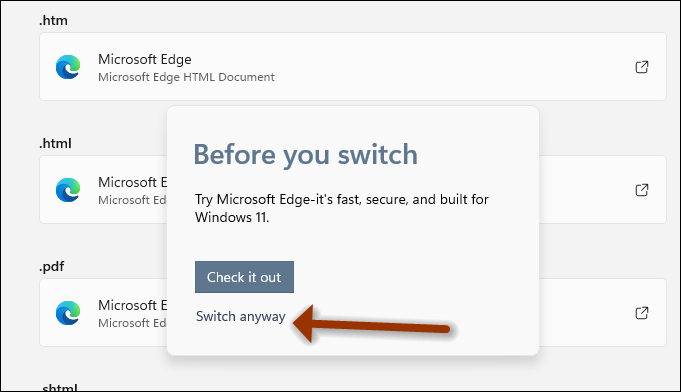
То је све. Имајте на уму да морате да следите исте кораке за сваки тип датотеке - тј. ПДФ, Вебп, ХТМЛ и други.
Напомена: Имајте на уму да је ово написано док је објављена прва верзија Виндовс 11 бета. Такође, Едге можете учинити подразумеваним тако што ћете отићи на:
едге: // сеттингс / дефаултБровсер
Затим подесите подразумевани претраживач. Међутим, ако следите исту опцију у прегледачима, бићете преусмерени на страницу „Подразумеване апликације“ коју смо управо покрили.
Надам се да ће до тренутка објављивања коначне верзије Едге (или неки други претраживач) бити лакши. А у међувремену, ако сте корисник менија Старт, прочитајте како пронађите апликације по абецеди до првог слова.
Како обрисати Гоогле Цхроме кеш меморију, колачиће и историју прегледања
Цхроме одлично обавља посао чувања историје прегледања, кеш меморије и колачића да би оптимизовао перформансе прегледача на мрежи. Њен је како ...
Подударање цена у продавници: Како доћи до цена на мрежи док купујете у продавници
Куповина у продавници не значи да морате да платите веће цене. Захваљујући гаранцијама за подударање цена, можете да остварите онлине попусте током куповине у ...
Како поклонити Диснеи Плус претплату дигиталном поклон картицом
Ако сте уживали у Диснеи Плус-у и желите да га делите са другима, ево како да купите Диснеи + Гифт претплату за ...
Ваш водич за дељење докумената у Гоогле документима, табелама и дијапозитивима
Можете лако да сарађујете са Гоогле-овим веб апликацијама. Ево вашег водича за дељење у Гоогле документима, табелама и презентацијама са дозволама ...